Как исправить ошибку «Недоступное загрузочное устройство» в Windows 10?
Опубликовано: 2018-11-23Одной из наиболее распространенных ошибок, с которой сталкиваются пользователи Windows 10, является ошибка «Недоступное загрузочное устройство». Это типичная ошибка «синего экрана смерти» (BSOD) с кодом 0x0000007b, которая часто появляется во время запуска Windows и возникает после обновления Windows 10, юбилейного обновления Windows 10 или сброса Windows 10.
Это сообщение об ошибке часто препятствует правильной загрузке компьютеров. Он сообщает пользователям, что на их ПК возникла проблема, и для устранения предполагаемой ошибки необходим перезапуск. Он также говорит, что Windows собирает некоторую информацию об ошибках и перезапустится с заданным процентом.
Значение ошибки недоступного загрузочного устройства (код ошибки 0x0000007b)
Windows обычно обновляется автоматически, что особенно интересно, когда выпускается новое обновление. Однако это автоматическое обновление может создать огромную проблему. Представьте, что вы с нетерпением ждете, пока Windows 10 перезагрузится после обновления, только для того, чтобы увидеть на экране код ошибки 0x0000007b.
Затем, через несколько секунд, ваш компьютер снова перезагружается. Просто представьте себе эту сцену и представьте, каково это. Что ж, это сообщение об ошибке означает, что Windows не может получить доступ к системному разделу при попытке запуска.
Проблема (очевидно) заставила Windows перезапуститься снова и снова. Несколько пользователей Windows 10 сообщили о распространенности этого сообщения об ошибке на компьютерах с твердотельным накопителем. Но каковы причины ошибки недоступного загрузочного устройства ? Читай дальше что бы узнать.
Причины ошибки недоступного загрузочного устройства в Windows 10:
Ошибка «Недоступное загрузочное устройство» относится к сообщению об ошибке BSOD, которое возникает, когда операционной системе Windows 10 не удается получить доступ к системному разделу при попытке запуска. Windows 10 может не получить доступ к системному разделу из-за следующих проблем:
- Поврежденные, устаревшие или неточно настроенные драйверы
- Аппаратные конфликты в результате обновлений или изменений системы
- Поврежденный жесткий диск
- Вредоносное ПО
- Другие причины
Помимо возникновения ошибки недоступного загрузочного устройства , проблемы, выделенные выше, могут привести к другим сбоям в работе системы, включая ошибку отсутствия MSVCP110.dll, I VIDEO_DXGKRNL_FATAL_ERROR, INTERNAL_POWER_ERROR и многое другое. Важно устранить проблему с недоступным загрузочным устройством, чтобы предотвратить возможность более серьезного сбоя системы в будущем.
Как исправить ошибку недоступного загрузочного устройства в Windows 10
Существует несколько решений, как устранить ошибку недоступного загрузочного устройства в Windows 10. Однако не обязательно использовать их все. Вам нужно всего лишь попробовать несколько решений и остановиться на том, которое работает для вас. С учетом сказанного, вот рекомендуемое руководство о том, как исправить ошибку недоступного загрузочного устройства в Windows 10:
Решение 1. Удалите недавно установленные пакеты
Недавно установленные пакеты могут привести к ошибке недоступного загрузочного устройства в Windows 10. Если вы настроили Центр обновления Windows для автоматической установки пакетов, он будет устанавливать новые пакеты без уведомления. Если вы считаете, что недавно установленные пакеты вызывают эту проблему, вы можете удалить их один за другим.
Надеемся, что удаление обновлений по одному в конечном итоге приведет к удалению пакета, вызывающего проблему. Поскольку при возникновении этой ошибки невозможно нормально загрузить Windows 10, рекомендуется удалить пакеты, перейдя в раздел «Восстановление» и используя команду DSM.
Примечание. Этот процесс перезагружает компьютер. Прежде чем продолжить, убедитесь, что вся работа сохранена. Шаги, которые необходимо выполнить:
- Убедитесь, что ваша машина полностью выключена
- Нажмите кнопку питания вашего ПК, чтобы включить его, а затем удерживайте кнопку питания в течение 5 секунд, пока он не выключится автоматически. Повторите этот процесс более двух раз, пока не появится экран «Подготовка к автоматическому восстановлению».
- Примечание. Целью этого шага является открытие экрана «Подготовка к автоматическому восстановлению». Если Windows не может загрузиться правильно, появляется этот экран, и Windows пытается решить проблему самостоятельно. Вы можете пропустить этот шаг, если этот экран появляется при первом включении компьютера.
- Дождитесь завершения диагностики Windows.
- Нажмите «Дополнительные параметры», чтобы открыть экран среды восстановления Windows.
- Нажмите «Устранение неполадок» на экране «Среда восстановления Windows».
- Выберите «Дополнительные параметры» на экране «Устранение неполадок».
- Выберите командную строку
Ваш компьютер должен перезагрузиться и загрузиться в командную строку. Когда на экране появится командная строка, следуйте приведенным ниже инструкциям:
- Введите dir c : (это если у вас установлена Windows на диске C) и нажмите Enter
- Запустите Dism/Image: C:\/Get-Packages
- Появится список пакетов, установленных в системе. Вы можете использовать поле даты, чтобы определить самый последний пакет. Обязательно обратите внимание на идентификатор пакета
- Чтобы удалить пакет, введите dism.exe /image:c:\ /remove-package /[имя пакета].
«Идентификатор пакета» — это имя пакета, которое вы записали на предыдущем шаге.
- Перезагрузите компьютер после удаления пакетов. Затем проверьте, успешно ли устранена ошибка.
Если ошибка сохраняется после удаления последних обновлений, рекомендуется удалить другой недавно обновленный пакет, используя тот же процесс. Кроме того, вы можете использовать совершенно новое решение, чтобы исправить эту заминку на синем экране.
Решение 2. Обновите драйверы
Драйверы — это удобные инструменты, которые позволяют Windows правильно использовать ваше оборудование. Однако устаревшие драйверы несовместимы с Windows 10 и, таким образом, создают всевозможные проблемы, включая ошибку недоступного загрузочного устройства. Настоятельно рекомендуется обновить драйверы, чтобы исправить эти типы ошибок.
Чтобы обновить неисправный драйвер, посетите официальный веб-сайт производителя вашего оборудования, найдите и загрузите последние версии драйверов. Часто драйверы контроллера, такие как IDE ATA/SATA, могут вызывать эту проблему с загрузочным устройством. Таким образом, загрузка и установка последней версии ваших драйверов может исправить ошибку раз и навсегда.

Вы можете автоматически обновлять драйверы с помощью Auslogics Driver Updater. Он автоматически распознает вашу систему и находит для нее подходящие драйверы. С помощью этого программного обеспечения для обновления драйверов вы можете легко просканировать компьютер, обнаружить и устранить все проблемы с драйверами, не прибегая к медленному ручному подходу.
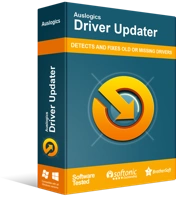
Устранение проблем с ПК с помощью средства обновления драйверов
Нестабильная работа ПК часто бывает вызвана устаревшими или поврежденными драйверами. Auslogics Driver Updater диагностирует проблемы с драйверами и позволяет обновлять старые драйверы все сразу или по одному, чтобы ваш компьютер работал более плавно.
Стоит отметить, что загрузка и установка неправильных версий драйверов может привести к повреждению вашей системы. Использование профессионального средства устранения неполадок с драйверами, такого как Auslogics Driver Updater, поддерживает безопасность вашей системы и предотвращает ее необратимое повреждение. Он восстанавливает все проблемные драйверы в один клик.
Решение 3. Переключите значение режима AHCI в BIOS на Enabled
Многие пользователи сообщают о возможности решения этой проблемы с загрузочным устройством путем переключения режима AHCI на «Включено» в BIOS. Меню BIOS значительно различается у разных производителей, и вы можете обратиться к руководству по материнской плате за инструкциями. По этой причине в этом процессе устранения неполадок отсутствует универсальный подход к его объяснению.
Однако в общих чертах процесс включает в себя вход в BIOS во время загрузки нажатием клавиши Delete, клавиши Escape или функциональных клавиш. Затем вы выберете «Дополнительные параметры» и найдите «Установить режим AHCI». Переключите значение режима AHCI на «Включено».
Решение 4. Избавьтесь от пакетов «ожидающих обновления»
Операционная система Windows 10 иногда может запутаться из-за ожидающих обновлений. Пакеты, которые ожидаются навсегда и не устанавливаются, могут привести к этой технической проблеме с синим экраном. Важно удалить их, чтобы Windows работала правильно.
Следуйте приведенной ниже процедуре, чтобы удалить пакеты, ожидающие обновления, в Windows 10:
- Перейдите в раздел «Обновление и безопасность» в меню.
- Нажмите Восстановление
- Перейти к расширенному запуску
- Выберите «Перезагрузить сейчас».
- Выберите Устранение неполадок
- Коснитесь «Дополнительные параметры».
- Выберите командную строку
Выполните следующие команды, как только запустится приложение командной строки. Эти три команды удалят раздел реестра Sessions Pending. Обязательно нажимайте кнопку «Enter» после каждой строки.
- reg load HKLM\temp c:\windows\system32\config\software
- reg delete HKLM\temp\Microsoft\Current Version\Component Based Server
- reg выгрузить HKLM\temp
После этого процесса все ожидающие обновления должны быть перемещены и сохранены в соответствующих временных файлах. Получение списка обновлений не является сложной задачей. Все, что вам нужно сделать, это ввести dism/image: \ /get-packages и отметить любой пакет с тегом «ожидание установки».
- Создайте временный файл, набрав MKDIR C:\temp\packages. Нажмите кнопку «Ввод», когда закончите
- Имейте в виду, что все ожидающие пакеты должны быть перемещены или помещены в соответствующий временный файл. Введите dism/image: C:\remove package/package identity:/scratchdir:c:\temp|packages. Затем нажмите Enter. Не забудьте заменить «идентификатор пакета» на соответствующее имя пакета.
Решение 5. Проверьте и исправите все поврежденные файлы жесткого диска
Если на жестком диске вашего компьютера есть поврежденные файлы, они могут вызвать ошибку недоступного загрузочного устройства. К счастью, исправление поврежденных файлов на жестком диске — это простой и понятный процесс.
Если вы считаете, что причиной этой проблемы являются поврежденные файлы, вы можете исправить это с помощью командной строки. Обратите внимание, что для выполнения этой задачи вы должны быть администратором. Нажмите кнопку «Windows» и введите cmd. Когда результат будет отображен, щелкните его правой кнопкой мыши и выберите «Запуск от имени администратора».
В том же приложении командной строки введите chkdsk / f / r и нажмите Enter. Дайте приложению несколько секунд, чтобы обработать ввод и отобразить вывод. Затем введите букву Y и нажмите кнопку «Ввод». Если Windows не загружается, вы можете использовать консоль восстановления для запуска этой команды, введя chkdsk/r C:
Решение 6. Сканирование вредоносных программ
Вирусы также могут вызывать BSoD, поэтому важно регулярно сканировать компьютер для удаления всех вредоносных программ. Компетентное решение для защиты от вредоносных программ, такое как Auslogics Anti-Malware, обнаружит и нейтрализует все вредоносные элементы и обеспечит вам необходимое спокойствие.
Вывод:
Ошибка «Недоступное загрузочное устройство» вызывает проблемы, но многие пользователи Windows 10 сообщают, что решение этой проблемы не является сложной задачей. Вышеупомянутые пять методов оказались полезными, когда дело доходит до исправления ошибки синего экрана в Windows 10. Нет сомнений, что одно из этих решений вам подойдет. Просто попробуйте их и расскажите нам свое мнение в разделе комментариев ниже. Удачи!
Кстати, если вам нужно увеличить системный объем в Windows 10, мы рады показать вам эффективный способ сделать это. А вот как остановить отслеживание браузера: попробуйте инструмент, чтобы получить потрясающий результат.
